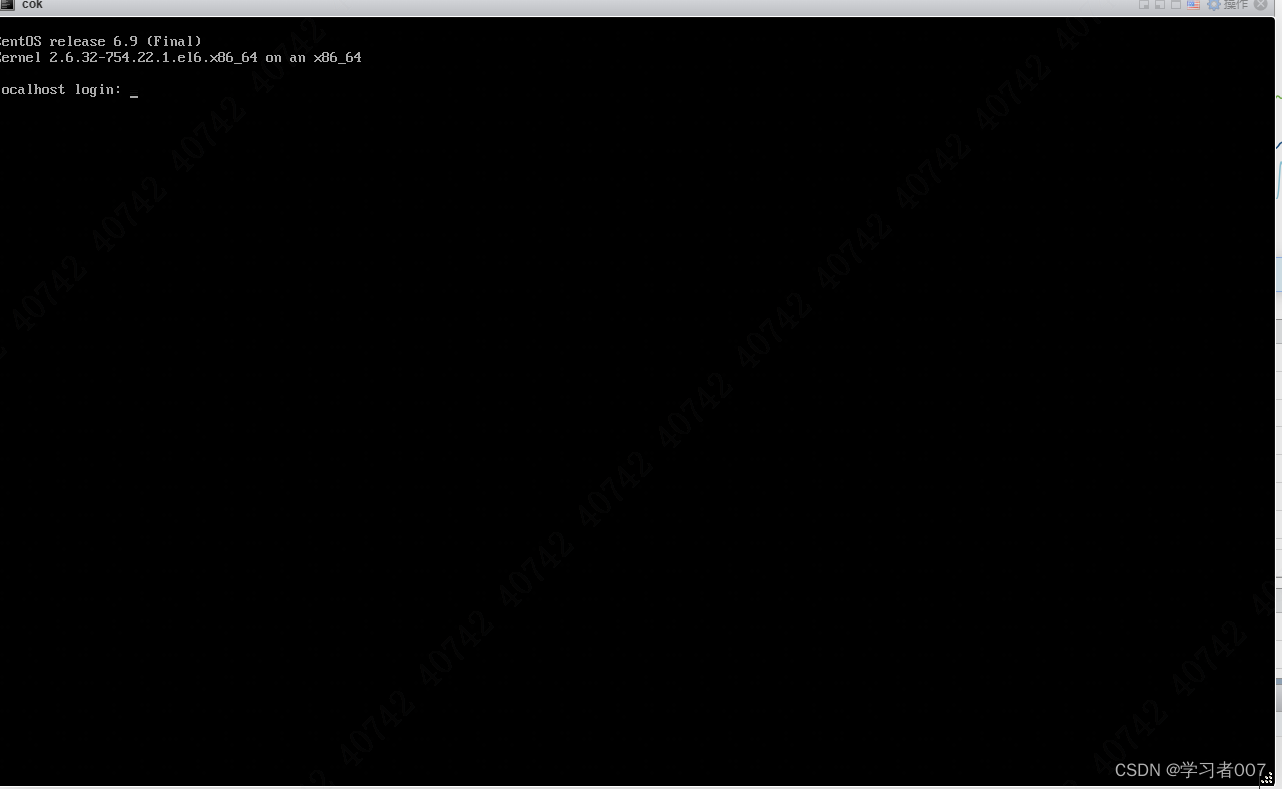1.先在已经安装centos7.9的电脑上安装 mkisofs、rsync工具(vm主机设置NAT模式共享笔记本上互联网)
yum -y install mkisofs rsync2.创建零时需要的文件夹两个 一个是用来挂载镜像到目录上的,另外一个是制作(改制)新镜像的源目录
mkdir -p /data/iso
mkdir -p /media/cdrom
3.挂载VM主机的CDROM到 /media/cdrom上
mount /dev/sr0 /media/cdrom4.同步cdrom的镜像文件到 上面创建的源文件夹
rsync -a /media/cdrom/ /data/iso/
5.这时就可以修改/data/iso中的文件了,本次我是修改了镜像中的脚本中的一小段脚本,然后也可以添加你需要的压缩包到你需要放的目录
6.打包源文件夹为新的镜像文件(iso),就会在你执行这条命令的目录下打包好新的镜像文件了
mkisofs -o fujiming.iso -b isolinux/isolinux.bin -c isolinux/boot.cat -no-emul-boot -boot-load-size 4 -boot-info-table -R -J -v -T /data/iso7.可以把这个新的镜像文件使用vm加载安装系统,very nice!可以使用!
下面是附加对Kitstart.cfg的简单说明
firstboot –enable
reboot #安装完成后自动重启
keyboard us #默认键盘设置
lang en_US.UTF-8 #默认语言设置
timezone –utc Asia/Shanghai #默认时区设置
rootpw –iscrypted $default_password_crypted #默认 root 用户密码设置,引用 /etc/cobbler/settings 中设置的变量
firewall –disable #关闭防火墙以及selinux
selinux –disable
ignoredisk –only-use=sda #指定安装到哪个硬盘
bootloader –append=”quiet crashkernel=auto” –location=mbr –boot-drive=sda #指定在那个硬盘安装 mbr 引导
network –bootproto=dhcp –device=eth0 –onboot=on #指定网卡名称以及启动方式
zerombr #清空硬盘的 mbr 信息
clearpart –all –initlabel #清空硬盘所有分区
part /boot –fstype=”xfs” –ondisk=sda –size=200 #创建 boot 分区 指定大小为 200MB
part pv.156 –fstype=”lvmpv” –ondisk=sda –size=1 –grow #创建 pv 卷组,自动扩展到最大容量
volgroup centos –pesize=4096 pv.156 #创建 vg 指定 pesize 为 4096 KB
logvol swap –fstype=”swap” –size=2047 –name=swap –vgname=centos #创建swap 分区 ,指定大小为 2047 MB
logvol / –fstype=”xfs” –vgname=centos –size=1 –grow #创建 lvm 根分区 自动扩展到最大容量
%packages #定制安装为 最小化安装
@^minimal
@core
chrony
kexec-tools
%end
参考 Linux 自动化批量部署 Cobbler_cobbler %packages-CSDN博客
另自己的实际改动地方是
#version=DEVEL
install
cdrom
lang en_US.UTF-8
keyboard us
network –hostname=localhost
rootpw –iscrypted $6$DeLXRb0V09zK5VYq$ej7jniArL7oR4UI5Q0Q08Ggcd2fDlkqm/OfbdDHpi3rjRjoRZ5NMzleg0R2hNkxkAfLY/KObJUtKmfhekCfmm1
firewall –disable
authconfig –enableshadow –passalgo=sha512
selinux –disable
timezone –utc Asia/Shanghai
bootloader –location=mbr –driveorder=INSTALL_DISK –append=”crashkernel=auto rhgb quiet”
reboot
# The following is the partition information you requested
# Note that any partitions you deleted are not expressed
# here so unless you clear all partitions first, this is
# not guaranteed to work
zerombr
clearpart –all –drives=INSTALL_DISK
part /boot/efi –fstype=efi –size=100 –ondisk=INSTALL_DISK
part /boot –fstype=ext4 –size=500 –ondisk=INSTALL_DISK
part pv.008002 –size=1 –grow –ondisk=INSTALL_DISK #把磁盘剩余所有空间给创建的pv
volgroup VG_NAME –pesize=4096 pv.008002 # 从上面创建的 pv.008002 中 创建vg 及vg的名称 并指定指定 pesize 为 4096 KB
logvol / –name=lv_root –fstype=ext4 –size=SIZE_ROOT –vgname=VG_NAME #从上面创建的vg 中创建lv 并指定/ 为lv_root名称 –size 是另一个脚本返回来的,这里可以改成
logvol / –name=lv_root –fstype=ext4 –size=1 –grow –vgname=VG_NAME #就是把剩余所有空间给lv_root
logvol /log –name=lv_log –fstype=ext4 –size=SIZE_LOG –vgname=VG_NAME # remove this one
logvol /data –name=lv_data –fstype=ext4 –size=SIZE_DATA –vgname=VG_NAME # remove this one
logvol /cloud –name=lv_web –fstype=ext4 –grow –size=100 –vgname=VG_NAME # remove this one
# 普通文件打包成iso文件传到虚拟机 —–把一个文件夹中的文件打包成ISO文件:
mkisofs -l -J -L -R -r -v -hide-rr-moved -o test.iso /root/test/
mkisofs -V “CDROM” -o xxx.iso /opt/240118
1、将需要制作镜像文件的文件放在一个目录下,如我这里是想把整个/usr目录制作成一个iso文件,命令如下:
(-V 是用来制定卷标的)
今天的文章linux制作iso镜像文件_linux系统做成镜像「建议收藏」分享到此就结束了,感谢您的阅读。
版权声明:本文内容由互联网用户自发贡献,该文观点仅代表作者本人。本站仅提供信息存储空间服务,不拥有所有权,不承担相关法律责任。如发现本站有涉嫌侵权/违法违规的内容, 请发送邮件至 举报,一经查实,本站将立刻删除。
如需转载请保留出处:https://bianchenghao.cn/81425.html